はじめに
DNA Center の GUI 操作時、ページ右下に Success 以外のエラーメッセージが表示される場合があります。これはウェブブラウザから DNA Center の API へアクセスした際、エラー・レスポンスを受け取った場合に表示されるものです。
このドキュメントではバックアップ設定の際に発生するエラーを例に再現性のある GUI エラーについて被疑 API の特定と HAR (Html ARchive) 型式での保存方法をご案内します。
この例ではエラー内容が明確であるためログ取得は不要ですが、エラー内容が概要のみの場合や表示が自動的に消える場合などに以下の手順による被疑 API の特定やログ取得が有効です。

事象再現の準備
対象となる (再現性のある) エラーが表示される操作の一歩手前まで GUI 操作を行います。このドキュメントの例ではバックアップ・サーバ設定のパラメータを記入し、Apply ボタンをクリックするだけの状態にしておきます。
どのような操作を行った際に事象が発生したのかを明確にするため、スクリーンキャプチャの取得と操作を行った時刻を記録しておきます。
ブラウザの開発者ツールによる記録
対象となる GUI メッセージを確認・保存するためにはブラウザの開発者ツールを起動します。(図は Chome の例ですが Firefox でもほぼ同等です)

Network を選択し、Record を開始します。

GUI 操作を行い、問題となる事象を再現させます。

事象を再現させた後で、必要に応じて rca ファイルの取得 も行います。
Record を停止し、HTTP のレスポンスコードがエラーのものを確認します。
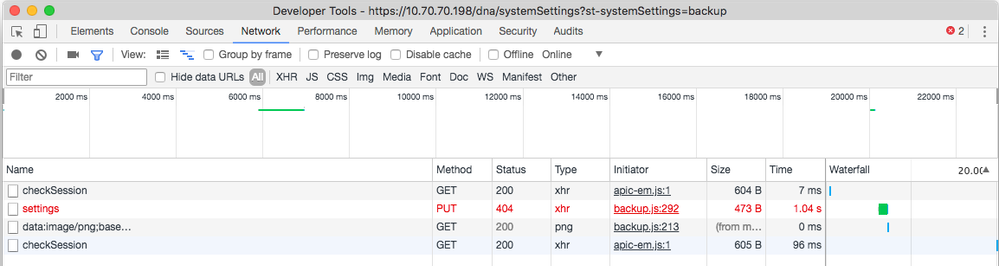
この例では、api/system/v1/maglev/backup/remote/settings への PUT で HTTP/404 を受け取っていることが分かり、被疑 API の特定ができます。
また、Console タブでのエラー等にもご注意ください。

Response タブをクリックすると、GUI に表示されたエラーを確認できます。

開発者ツールで右クリックすると、取得したトレースを HAR 型式で保存できます。

HAR ファイルの確認
HAR ファイルは JSON 型式ですのでテキストエディタでも内容確認できますが、HTTP Archive Viewer 等のツールを用いると確認が簡単になります。
